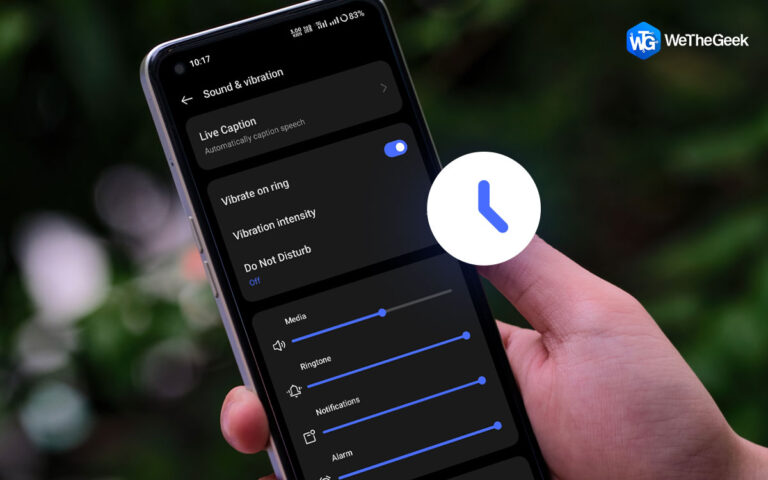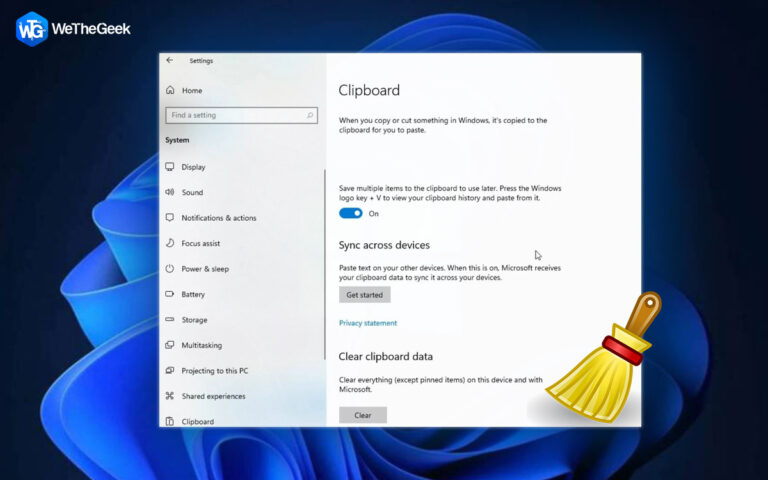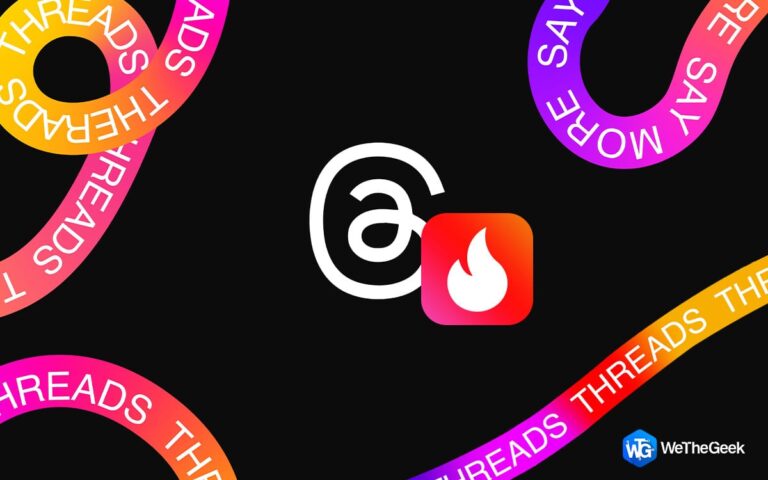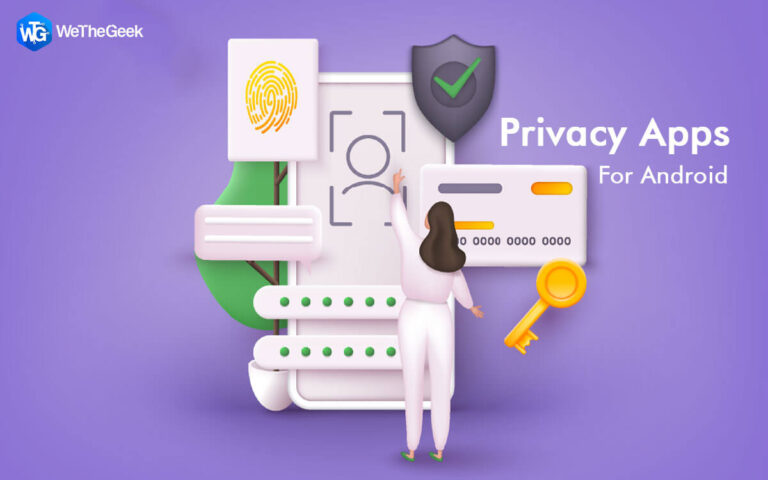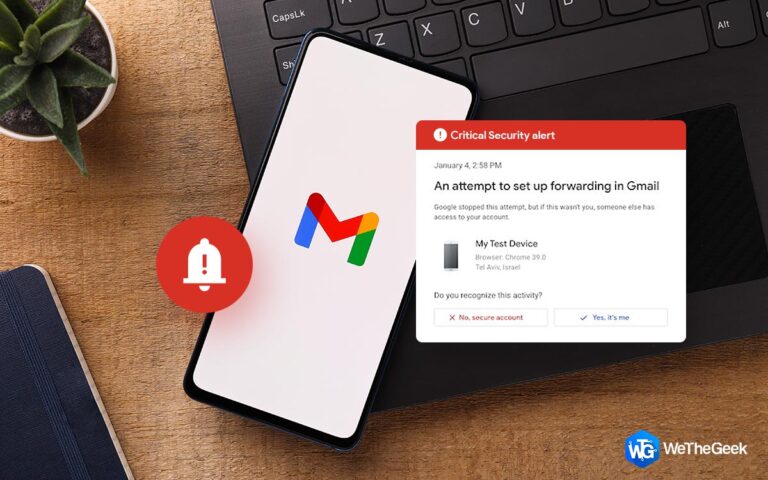10 лучших бесплатных конвертеров PDF в Word для ПК с Windows
Вы ищете лучший конвертер PDF в Word для ПК с Windows? Если да, то вы пришли в нужное место. Adobe создала формат файлов PDF или Portable Document Format, который обеспечивает безопасный и надежный обмен информацией на различных компьютерах, операционных системах и почтовых службах. Из-за ограниченных возможностей редактирования этот тип файла затрудняет изменение файла. Для внесения изменений в файл можно использовать только редактор PDF.
Читайте также: Как добавить страницы в PDF
Как это ни звучит, лучшие конвертеры PDF в Word преобразуют файл PDF, который нельзя изменить с помощью большинства программ, в файл Word, такой как DOC или DOCX, который легко редактируется несколькими программами.
С помощью бесплатных конвертеров PDF в Word файлы PDF можно быстро и легко преобразовать в документы Word. И это программное обеспечение также сохраняет исходные данные. Из-за этого многие пользователи, часто работающие с файлами PDF-DOC, ищут бесплатный конвертер PDF в Word.
Чтобы помочь пользователям найти лучший способ конвертировать PDF в Word, мы составили список из 10 лучших конвертеров PDF в Word. Пожалуйста, продолжайте читать.
Читайте также: Как сделать PDF нередактируемым с помощью Advanced PDF Manager
Список лучших конвертеров PDF в Word для ПК с Windows
1. УниПДФ

Это один из лучших конвертеров PDF в Word, которым я пользовался, к тому же бесплатный. Помимо того, что он быстрый и простой в использовании, он отлично сохраняет текст и изображения на своих местах после преобразования в DOC. Приложение UniPDF устанавливается быстро и легче, чем другие конвертеры PDF в Word.
Ключевая особенность:
- Точно преобразовывает файлы PDF с большим количеством графики.
- Пользовательский интерфейс, который является простым и интуитивно понятным.
- Компактное и легкое приложение.
Нажмите здесь чтобы начать преобразование.
2. Конфеты PDF

PDF Candy — один из самых простых конвертеров PDF в Word, доступных на рынке. В отличие от большинства других сервисов преобразования, этот позволяет импортировать файл DOC в Dropbox или Google Drive, распространять файл по уникальному URL-адресу или даже удалять ссылку с сервера после завершения загрузки.
Ключевая особенность:
- Импортируйте данные с Google Диска, Dropbox или вашего компьютера.
- Полный набор инструментов для редактирования и преобразования PDF-файлов.
- Удивительно прост в использовании.
Нажмите здесь чтобы начать преобразование.
3. PDF2DOC

PDF2DOC имеет удобный интерфейс и бесплатен для использования. Его также можно использовать на нескольких смартфонах. После преобразования он сохраняет текст документа и исходный формат. Одновременно можно конвертировать почти 20 файлов. Используя «Загрузить все», вы можете загрузить каждый преобразованный документ в формате Zip.
Ключевая особенность:
- Возможны массовые преобразования, не более 20 PDF-файлов за раз.
- Он совместим как с настольными компьютерами, так и со смартфонами.
- Вы также можете выполнять сжатие и слияние PDF.
Нажмите здесь чтобы начать преобразование.
4. iLovePDF

Простота пользовательского интерфейса отличает iLovePDF от других конвертеров PDF в Word для ПК с Windows. Программа проста в использовании, а трансформация выполняется в два этапа. Первый этап — выбор файла PDF для преобразования, а второй этап — выбор типа для преобразования.
Ключевая особенность:
- Преобразуйте свои PDF-файлы в документы Word за два шага.
- Простой в использовании интерфейс и операции.
- Пользователи могут конвертировать файлы PDF в несколько форматов, включая PowerPoint, Excel и JPEG.
Нажмите здесь чтобы начать преобразование.
5. ЗАМАР

Zamar — бесплатный конвертер PDF в Word. Чтобы преобразовать PDF в DOCX или другой тип документа, загрузите его или укажите его URL-адрес. Zamzar также может конвертировать PDF-файлы в изображения, CAD, электронные книги и интернет-форматы. Хотя вы можете загружать несколько PDF-файлов одновременно, вы можете конвертировать только два одновременно из-за ограничения в два дня.
Ключевая особенность:
- Работает онлайн через браузер.
- Преобразует в самый последний DOCX.
- Вход не требуется.
Нажмите здесь чтобы начать преобразование.
Читайте также: Как удалить водяной знак из PDF-файлов
6. Онлайн2PDF

Вы можете комбинировать, сжимать и извлекать файлы PDF для создания файлов Word с помощью конвертера Online2PDF. Конвертер позволяет выполнять массовое преобразование в форматы, включая Excel, JPG, Word и другие. Благодаря сложной функции OCR вы можете эффективно изменять фотографии, сканируя PDF-документы.
Ключевая особенность:
- Файлы могут быть загружены автоматически или в формате Zip.
- Загружайте файлы оптом до ста страниц.
- Вы можете использовать его без необходимости создания учетной записи.
Нажмите здесь чтобы начать преобразование.
7. Конвертер PDF

Известный конвертер PDF в Word, PDF Converter завоевал большое количество преданных пользователей благодаря своей простой работе, высокой производительности и профессиональным навыкам обработки PDF. PDF можно преобразовать в Word и отредактировать в два простых шага.
Ключевая особенность:
- Дайте дополнительные ресурсы, кроме конвертеров PDF.
- Для защиты ваших файлов конвертер PDF использует 256-битное шифрование SSL.
- Может объединять, вращать и разделять PDF-файлы.
Нажмите здесь чтобы начать преобразование.
8. FreeFileConvert

Это бесплатный конвертер PDF в Word, который позволяет пользователям отправлять файлы общим размером до 300 МБ (максимальное количество файлов за один раз). Вы можете загрузить PDF-файл по ссылке или PDF-файл из своей учетной записи Dropbox или Google Диска. Все операционные системы совместимы с этим конвертером PDF в Word, поскольку он работает в браузере.
Ключевая особенность:
- Для онлайн-конвертера не требуется загрузка программного обеспечения/приложений.
- Можно загружать файлы размером до 300 МБ.
- Преобразуйте свой PDF во множество форматов.
Нажмите здесь чтобы начать преобразование.
9. PDF2GO

PDF2GO — еще один надежный инструмент для удобного онлайн-преобразования PDF-файлов. Он может преобразовывать PDF-файлы в DOCX, JPG, ODT, BMP, TXT, RTF, PNG, EPUB и т. д. Даже PDF-файлы, созданные из слияния фотографий, можно преобразовать в редактируемые файлы с помощью встроенного распознавания слов.
Ключевая особенность:
- Интеграция с онлайн-хранилищами, такими как Google Drive и Dropbox.
- Дополнительные параметры редактирования PDF, такие как редактор, разделитель, компрессор и т. д.
- Возможность OCR также включена в конвертер.
Нажмите здесь чтобы начать преобразование.
10. Нитро Конвертер PDF

С конвертером Nitro PDF вы можете конвертировать сразу несколько файлов. Преобразованные файлы будут отправлены вам по электронной почте. Вы можете использовать его как онлайн-конвертер или как настольное приложение. Версия для ПК стоит денег, а веб-версия бесплатна. Максимум пять конверсий в месяц.
Ключевая особенность:
- Пользовательский интерфейс похож на Microsoft Word.
- Позволяет пакетное преобразование.
- Чрезвычайно универсален для всех устройств.
Нажмите здесь чтобы начать преобразование.
Совет писателя: Если вы похожи на меня и хотите большего, чем просто преобразование PDF-файлов в документы Word. Затем вам понадобится полноценный менеджер PDF, например Расширенный менеджер PDF от Systweak Software. Advanced PDF Manager — отличный инструмент для организации PDF-файлов, объединения, разделения, изменения ориентации, копирования PDF-файлов или отдельных страниц, печати PDF-файлов и защиты паролем PDF-файлов.
Подводя итог
Итак, это наш список лучших конвертеров PDF в Word для ПК с Windows, которые вы можете получить прямо сейчас. Ваши потребности в конвертации в конечном итоге определят лучший инструмент для использования. Внимательно прочитайте список и выберите инструмент в соответствии с вашими требованиями. И расскажите нам о своем любимом в комментариях ниже.